
Innehållsförteckning:
- Författare John Day [email protected].
- Public 2024-01-30 12:46.
- Senast ändrad 2025-01-23 15:11.

I den här självstudien kommer vi att berätta om hur vi kan ansluta lcd till 8051 i 4-bitars läge.
Steg 1: Använd programvara:



Eftersom vi visar proteussimulering så FÖR KODNING OCH SIMULERING DU KRÄVDE:
1 Keil uvision: Det finns massor av produkter från keil. så du kommer att behöva c51 -kompilatorn. Du kan ladda ner den här programvaran härifrån
2 Proteus -programvara för simulering: Detta är programvaran för att visa simulering. Du kommer att få mycket information för att ladda ner denna programvara.
Om du gör det i hårdvara behöver du en programvara som är flashmagisk för att ladda upp koden i din maskinvara. Kom ihåg att flashmagi är utvecklat av nxp. Så du kan inte ladda upp alla 8051 familjens mikrokontroller via denna programvara. Så bara Philips -baserade styrenheter kan du ladda upp.
Steg 2: Komponenter som krävs:


Här i vår demovideo använder vi proteussimulering men definitivt om du gör det i din hårdvara kommer du att behöva dessa komponenter för detta projekt:
8051 Utvecklingskort: Så om du har det här kortet blir det bättre så att du enkelt kan ladda upp koden själv.
LCD 16*2: Detta är 16*2 lcd. I denna LCD har vi 16 stift.
USB till UART -omvandlare: Detta är 9Pin D -typ hankontakt för Rs232 O/p -bygelkablar
Steg 3: Kretsdiagram:

Steg 4: Arbetsprincip för detta projekt:
Som i 8 bitar måste vi ansluta alla 8 datapinnar på LCD till mikrokontroller. Så totalt 11 stift mikrokontroller måste vi använda eftersom vi har 3 kontrollnålar (rs, rw, e) också på lcd. Så fördelen med lcd i 4 bitar är att vi sparar 4 stift mikrokontroller så att vi kan använda dessa stift för annat arbete.
Nu är kodens arbetsprincip väldigt enkel. Först laddar du bara ner koden.
Ok, nu tar jag en funktion från koden och berättar hur det kommandot eller data lcd tar emot. I vår kod är första kommandoinstruktionen
cmd (0x28);
Så nu kommer det att gå till dess definition
void cmd (osignerad tecken a) {
osignerad char x;
x = a & 0xf0;
cmd1 (x);
x = (a << 4) & 0xf0;
cmd1 (x);
}
så i ovanstående funktion kan du se a är inget annat än 0x28. Nu genom x = a & 0xf0 blir lägre nibble 0. då vi använder OCH -operator med 0xf0. Så bara i högre nibble har vi data, sedan via cmd1 (x) skickar vi 0x20 till port 2 och lcd är ansluten till högre bitar i port 2 så den kommer att ta emot 2, nu måste vi omedelbart skicka nästa nibble vilket är ingenting men 0x8. Så för det kan du se i funktionen x = (a << 4) & 0xf0, vi flyttar ett värde 4 gånger och sedan använder vi och använder 0xf0.
Så bara förstå det här
a << 4 är inget annat än 0x28 << 4, vilket betyder 00101000 << 4, så vi får
10000000 och vi andar med 0xf0 och vi får 0b10000000 som är 0x80, och från nästa funktion cmd1 (x) skickar vi den data till lcd och nu kommer den att få 0x80 så på så sätt har vi skickat hela data 0x28.
Så på samma sätt kommer varje kommando och data lcd att ta emot.
Jag hoppas att du förstår detta. Fortfarande kan du checka in videon som är i nästa steg. Hela projektbeskrivningen ges i den videon.
Steg 5: Kod och video

Du kan få källkoden från vår GitHub -länk
Hela projektbeskrivningen ges i videon ovan.
Om du har några tvivel angående detta projekt är du välkommen att kommentera oss nedan. Och om du vill lära dig mer om inbäddade system kan du besöka vår youtube -kanal
Besök och gilla vår Facebook -sida för frekventa uppdateringar.
Denna kanal just nu har vi startat men dagligen får du några videor om inbäddat system och IoT.
Tack och hälsningar,
Rekommenderad:
8051 gränssnitt med DS1307 RTC och visning av tidsstämpel i LCD: 5 steg

8051 gränssnitt med DS1307 RTC och visning av tidsstämpel i LCD: I den här självstudien har vi förklarat dig om hur vi kan koppla 8051 mikrokontroller med ds1307 RTC. Här visar vi RTC -tid i lcd med proteussimulering
Röststyrd robot med 8051 mikrokontroller: 4 steg (med bilder)

Röststyrd robot med 8051 mikrokontroller: En röststyrd robot tar ett specifikt kommando i form av röst. Oavsett vad kommandot ges via röstmodul eller Bluetooth -modul, avkodas det av den befintliga styrenheten och därför utförs det givna kommandot. Här i detta projekt
LCD -gränssnitt med 8051 (AT89S52): 4 steg
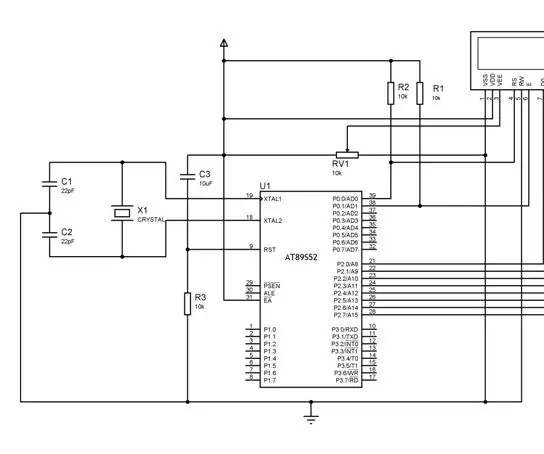
LCD-gränssnitt med 8051 (AT89S52): Hej detta är början på 8051. LCD kan köras med 8-bitars och 4-bitars läge, men i fallet med 8051 används 8-bitars mestadels, 4-bitars används vid arduino , AVR och PIC. 8-bitars läge betyder att det använde 8-tråd för överföring av adress och data
Gränssnitt 8051 mikrokontroller med 7 segment display: 5 steg (med bilder)

Gränssnitt 8051 mikrokontroller med 7 -segmentskärm: I det här projektet kommer vi att berätta om hur vi kan koppla samman 7 -segmentskärm med 8051 mikrokontroller
Gränssnitt 8051 mikrokontroller med 16*2 LCD i Proteus Simulering: 5 steg (med bilder)

Interfacing 8051 Microcntroller With 16*2 Lcd in Proteus Simulation: Detta är ett mycket grundläggande projekt av 8051. I det här projektet kommer vi att berätta om hur vi kan ansluta 16*2 lcd till 8051 microcontroller. Så här använder vi fullt 8 -bitars läge. I nästa handledning kommer vi också att berätta om 4 bitars läge
